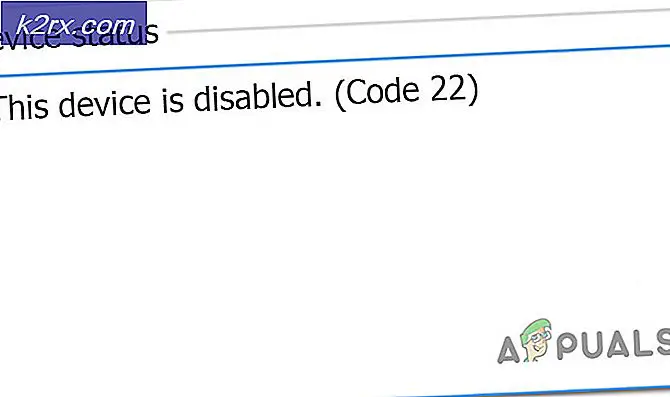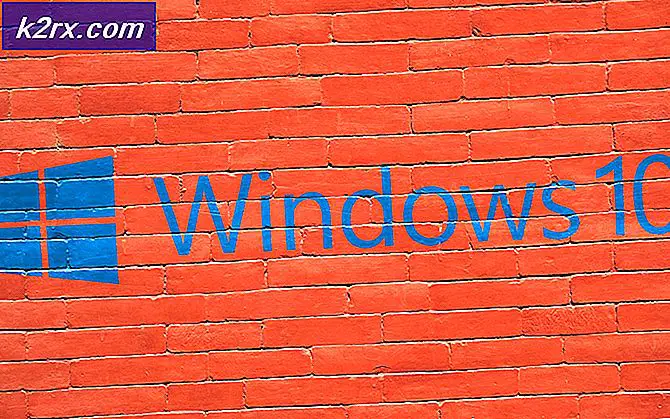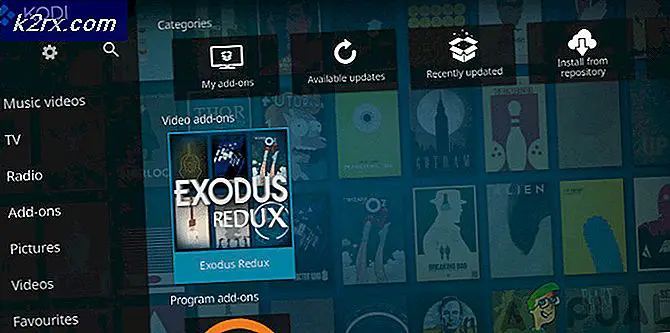Khắc phục: Thư thoại kèm theo hình ảnh của Verizon không hoạt động
Thư thoại kèm theo hình ảnh cho phép bạn xem tin nhắn thư thoại mà bạn nhận được và nghe tin nhắn của bạn theo bất kỳ thứ tự nào trên thiết bị của bạn. Bạn có thể cuộn qua các tin nhắn của mình, chọn những tin nhắn bạn muốn nghe và xóa hoặc lưu trữ chúng ngay từ màn hình thiết bị của bạn. Tuy nhiên, một số báo cáo đến từ người dùng, về việc Thư thoại kèm theo hình ảnh không hoạt động. Lỗi này chủ yếu có thể xảy ra khi người dùng cố gắng mở ứng dụng Thư thoại kèm theo hình ảnh của Verizon sau khi cập nhật. Nó sẽ hiển thị “Ứng dụng này không được hỗ trợ”Trên màn hình khi bạn cố gắng mở nó.
Ghi chú:Trong bài viết này, chúng tôi sẽ đăng các giải pháp cho các thiết bị iPhone. Bạn có thể dễ dàng thử lặp lại các bước trong thiết bị Android của mình.
Nguyên nhân nào gây ra lỗi này cho Thư thoại kèm theo hình ảnh của Verizon?
Theo điều tra của chúng tôi, nguyên nhân của sự cố là không cụ thể và nó có thể xảy ra do một số nguyên nhân. Một số trong số những điều đáng chú ý nhất là:
Bây giờ bạn đã có hiểu biết cơ bản về bản chất của vấn đề, chúng ta sẽ chuyển sang các giải pháp.
Giải pháp 1: Bật và tắt Chế độ máy bay
Cách đơn giản đầu tiên để giải quyết vấn đề này là chỉ cần chuyển chế độ trên máy bay BẬT / TẮT. Trên màn hình chính của điện thoại, chỉ cần chuyển thanh thông báo xuống và nhấp vào Chế độ trên máy bay. Sau khi bật, chỉ cần tắt lại theo cách tương tự. Tùy chọn này có thể khác nhau tùy thuộc vào thiết bị bạn đang sử dụng. Đối với một số người, bạn có thể phải đi tới cài đặt hoặc sử dụng nút nguồn trên điện thoại để chuyển đến Chế độ trên máy bay.
Giải pháp 2: Đặt lại cài đặt mạng
Mạng của bạn phải đang chặn việc sử dụng ứng dụng cho điện thoại của bạn. Nhiều người dùng đã giải quyết vấn đề của họ bằng cách đặt lại cài đặt mạng của họ, điều này sẽ làm mới tất cả thông tin liên quan đến mạng mà bạn đang sử dụng trên điện thoại của mình. Để làm điều đó, hãy làm theo các bước sau:
- Đi tới “Cài đặt”
- Gõ vào "Chung”
- Bây giờ, hãy nhấn vào nút “Cài lại”
- Ở đây bạn cần chọn “Đặt lại Cài đặt mạng”
- Sau khi điện thoại hoàn tất việc đặt lại mạng, hãy thử thư thoại kèm theo hình ảnh ngay bây giờ
Giải pháp 3: Xóa ứng dụng Thư thoại kèm theo hình ảnh
Giải pháp thủ thuật này đã giúp đỡ người dùng; người không thể truy cập ứng dụng thư thoại kèm theo hình ảnh hoặc không thể sử dụng ứng dụng này. Tại đây, bạn cần gỡ cài đặt ứng dụng Thư thoại kèm theo hình ảnh khỏi điện thoại của mình và sau đó, bạn cần bật Thư thoại kèm theo hình ảnh từ cài đặt để ứng dụng này hoạt động.
- Xóa “Thư thoại kèm theo Hình ảnh" ứng dụng
- Sau đó, vào ứng dụng điện thoại của bạn
- Đánh 3 chấm nút menu ở trên cùng bên phải
- Bây giờ, hãy chuyển đến “Cài đặt”
- Nhấn vào Thư thoại và bật thư thoại kèm theo hình ảnh ở đó
Ghi chú: Bạn sẽ không thấy tùy chọn này cho đến khi ứng dụng thư thoại kèm theo hình ảnh cũ bị xóa khỏi điện thoại
Bây giờ nếu bạn không thể tìm thấy biểu tượng Thư thoại trên điện thoại. Đi tới ứng dụng điện thoại, chạm vào danh bạ (dấu sao hoặc trang quay số một chạm) và bạn sẽ tìm thấy biểu tượng Thư thoại ở trên cùng bên phải.